Linux için resmi Slack istemcisi güzeliyi. İyi çalışıyor, temiz bir kullanıcı arayüzü var ve kurulumu kolaydır. Bununla birlikte, terminalinizde Linux PC'nize öncelikle zaman harcıyorsanız, resmi bir komut satırı uygulaması olmasını diliyor olabilirsiniz.
Ne yazık ki, hakkında hiç bir konuşma yok.Linux'ta terminal için resmi Slack uygulaması. Bununla birlikte, Slack terimi olarak bilinen Slack için mükemmel, resmi olmayan bir terminal istemcisi var. İşte sisteminizde nasıl ayarlayacağınız.
Slack terimini yükle
Komut satırından Slack kullanmak Slack terim uygulamasını gerektirir. Bu programı yüklemek için tuşuna basarak Linux PC'nizde bir terminal penceresi açın. Ctrl + Alt + T veya Ctrl + ÜstKrkt + T. Ardından, terminal penceresi kullanıma hazır olduğunda, kullandığınız Linux dağıtımına karşılık gelen komut satırı talimatlarını izleyin.
Arch Linux AUR
Arch Linux kullanıyorsanız, bir Slack terim AUR paketinin mevcut olduğunu bilmek sizi mutlu edecektir. Slack terim AUR paketinin kurulum sürecini başlatmak için, “Base-devel” ve “Git” i kullanın. Pacman Aşağıdaki komutu.
sudo pacman -S base-devel git
Hem "Base-devel" hem de "Git" kurduktan sonra, en son Slack-term AUR paketini internetten kullanarak internetten indirmenin zamanı geldi. git klonu Komut.
git clone https://aur.archlinux.org/slack-term.git
Dosyalar Arch Linux PC'nize indirilirken, CD “slack-term” dizinine geçme komutu.
cd slack-term
Oluşturun ve uygulayarak Arch Linux PC'nizde Slack terimini kurun makepkg Komut. Bu derlemenin başarısız olabileceğini unutmayın. Sorun giderme konusunda yardıma ihtiyacınız varsa, paketin yorum bölümüne bakın.
makepkg -sri
Yapış paketi
Belki de Slack terim uygulamasını Linux üzerine kurmanın en kolay yolu Snap paket deposudur. Neden? Güncellemesi kolaydır ve uygulamayı yüklemek için tek bir komut yeterlidir!
Slack-terimini Snap Store'dan yüklemek için, Linux PC'nizde Snap desteğinin kurulu olduğundan emin olun. Ondan sonra koş snap yükleme Slack terimini ayarlamak için aşağıdaki komutu kullanın.
sudo snap install slack-term
Genel Linux İkili
Slack-term'in geliştiricisi genel bir Linux'a sahipHemen hemen her Linux işletim sisteminde çalışan programın ikili sürümü. Arch Linux kullanmıyorsanız ve Snap paketlerini kullanamıyorsanız, uygulamanın bu sürümü mükemmeldir.
Slack terimine ilişkin yükleme işlemini başlatmak için wget En son ikili sürümü indirmek için komut.
wget https://github.com/erroneousboat/slack-term/releases/download/v0.4.1/slack-term-linux-amd64
Slack terim dosyası Linux PC'nize indirildikten sonra, chmod izinlerini güncelleme komutu.
sudo chmod +x slack-term-linux-amd64
Slack terim izinleri güncel olduğunda, uygulamayı nasıl yapılandıracağınızı öğrenmek için bir sonraki bölümdeki adımları izleyin.
Slack terimini yapılandır
Slack terim düzgün çalışması için bazı yapılandırmalar gerektirir. Yapmanız gereken ilk şey, yeni bir Slack terim yapılandırma dosyası oluşturmak. Kullanmak dokunma komut, ".slack-term" dosyasını oluşturun.
touch ~/.slack-term
Yeni yapılandırma dosyasını oluşturduktan sonra, Nano metin düzenleyicide açın.
nano -w ~/.slack-term
Aşağıdaki kodu yapılandırma dosyasına yapıştırın. Öğeleri Nano’ya basarak Ctrl + ÜstKrkt + V Klavyede
{
"slack_token": "yourslacktokenhere"
}
Slack API web sitesine gidin ve hesabınıza giriş yapın. Giriş yaptıktan sonra, yeni bir eski belirteç oluşturun. Belirteç kodunu “yourslacktokenhere” öğesinin bulunduğu Nano'ya yapıştırın. Çıkarmayın ”“ işaretleri!
Belirteç Nano'daki yapılandırma dosyasındayken, tuşuna basarak düzenlemeleri kaydedin. Ctrl + O Klavyede Ardından, tuşuna basarak Nano metin düzenleyiciden çıkın. Ctrl + X.
Komut satırından Slack kullanın
Komut satırından Slack terimini kullanmak, Linux terminalinde yapılsa bile şaşırtıcı derecede kolaydır. Slack mesajlarınıza erişmek için, gevşek dönem Komut.
slack-term
Genel ikiliyi indirdiniz mi? Öyleyse, yukarıdaki komut düzgün çalışmayacağından, Slack terimini aşağıdaki komutla yerine getirmelisiniz.
./slack-term
Slack-dönem, başlatıldığında, siziÇalışma alanı, varsayılan kanalda, mesaj geçmişi, vb. İle tamamlayın. Varsayılan kanaldaki kişilerle sohbet etmeye başlamak için yazmaya başlayın. Tuşuna basarak mesaj gönderin. Giriş.

Kısayol tuşları
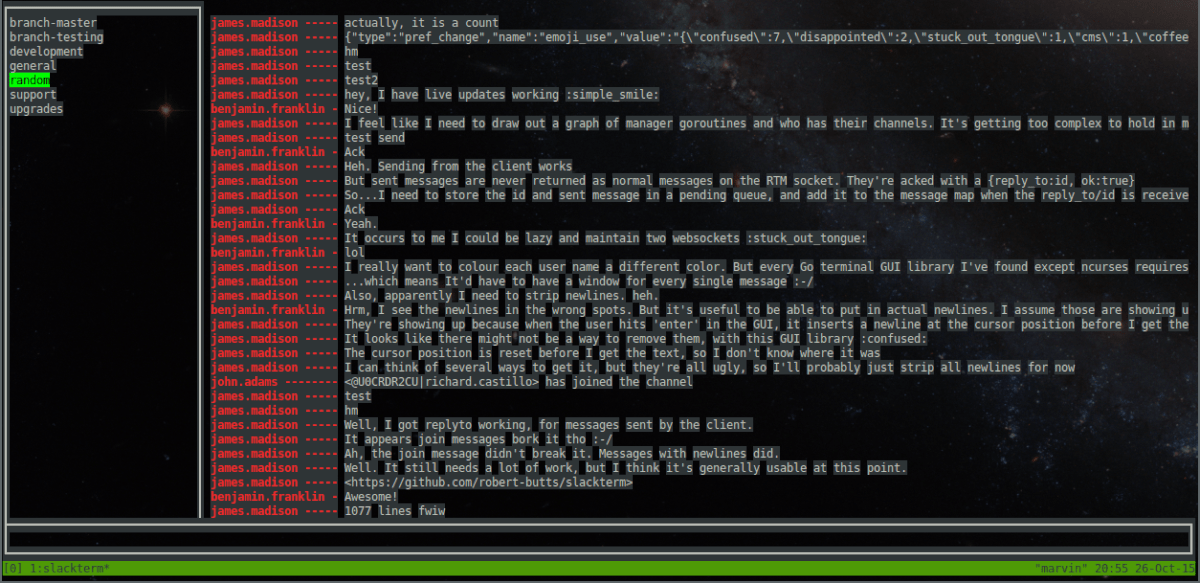
Slack-terimin birkaç farklı klavye kısayolu vardır. Bunları kendi başınıza çözmek zor olabilir. İşte tüm kısayol tuşları ve yaptıkları.
Not: Tüm kısayol tuşları büyük / küçük harf duyarlıdır.
- ben - mod ekleme.
- / - Arama modu.
- k - kanal imlecini yukarı hareket ettirin.
- j - kanal imlecini aşağı hareket ettirin.
- g - kanal imlecini yukarı doğru hareket ettirin.
- G, - kanal imlecinin altını hareket ettirin.
- pg-up - sohbet bölmesini kaydırın.
- Ctrl-b - sohbet bölmesini kaydırın.
- ctrl-u - sohbet bölmesini kaydırın.
- pg-aşağı - sohbet bölmesini aşağı kaydır.
- Ctrl-f - sohbet bölmesini aşağı kaydır.
- Ctrl-D - sohbet bölmesini aşağı kaydır.
- n - sonraki arama eşleşmesi.
- N- - önceki arama eşleşmesi.
- q - istifa et.
- f1 - yardım et.
- sola ekle - giriş imlecini sola hareket ettirin.
- sağa yerleştir - giriş imlecini sağa hareket ettirin.
- enter ekle - Bir mesaj göndermek.
- esc ekle - komut modu.
- esc ara - komut modu.
- arama gir - komut modu.













Yorumlar